[삼]
주문이 중요하지 않은 항목 목록을 만들면 글 머리 기호 목록을 사용할 수 있습니다. 귀하가 작성한 문서 유형에 따라 구글 문서 , 당신은 지루한 점에서 독특한 것으로 멀어 질 수 있습니다.
Google 문서 도구에서 사용자 지정 글 머리 기호를 사용하십시오
기호, 아이콘 및 기타 글 머리 기호 목록 옵션을 탐색하기 전에 문서를 고려하십시오. 게임 목록을 만들고 있습니까? 게임 아이콘을 사용하십시오. 음악에 관한 문서입니까? 음악 기호를 삽입하십시오. 문서 내용에 맞는 것에 대한 아이디어가있는 경우에는 더 쉽습니다. 기호를 찾습니다 당신이 원하는 그.
관련된: Google 문서 도구 및 슬라이드에 기호를 삽입하는 방법
기본 기호 및 아이콘
목록에서 글 머리 기호를 선택하여 강조 표시하십시오. 이미 목록이 없으면 도구 모음에서 글 머리 기호 목록 아이콘을 선택하여 하나를 만듭니다. 그런 다음 글 머리 기호를 클릭하십시오.
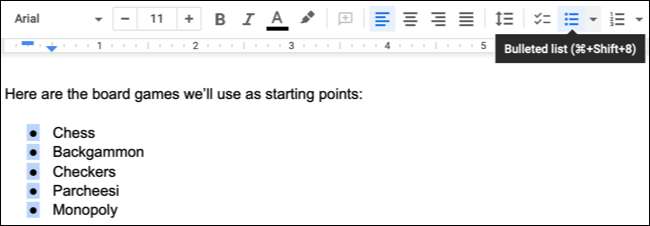
바로 가기 메뉴에서 "총알"을 마우스 오른쪽 버튼으로 클릭하고 선택하십시오.
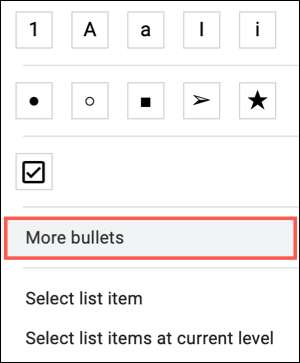
특수 문자 삽입 창이 표시되면 사용자 정의 글 머리 기호를 찾을 시간입니다. 특별한 것을 염두에두면 오른쪽에 키워드로 검색 할 수 있습니다. 스케치하고 싶다면 기호를 그릴 수도 있습니다. 귀하의 글 머리 기호를위한 그림 ...에
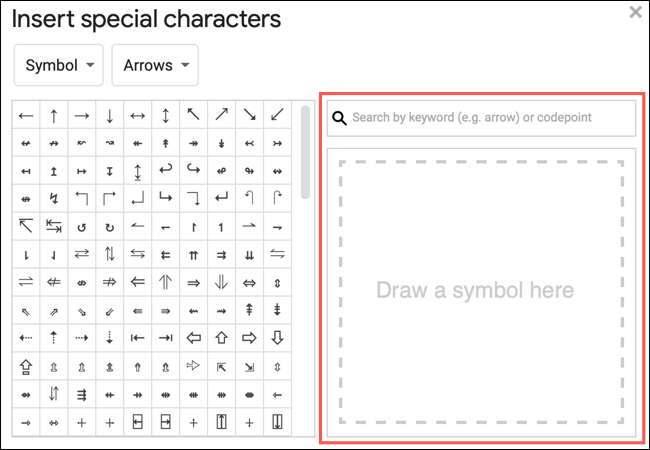
그렇지 않으면 사용하려는 기호를 찾아 맨 위의 드롭 다운 목록을 사용하십시오. 기본 아이콘의 경우 첫 번째 드롭 다운 상자를 기호로두고 두 번째 드롭 다운 상자를 사용하여 카테고리를 선택하십시오. 화살표, 게임 조각, 기하학적 모양, 뮤지컬, 기술 및 많은 다른 것들 중에서 선택할 수 있습니다.
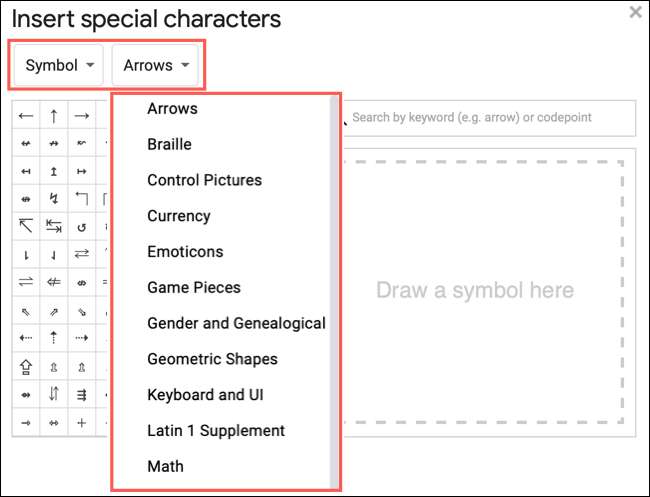
사용하려는 기호 또는 아이콘을 찾으면 단순히 선택하십시오. 이렇게하면 목록에서 즉시 글 머리 기호가 변경됩니다.
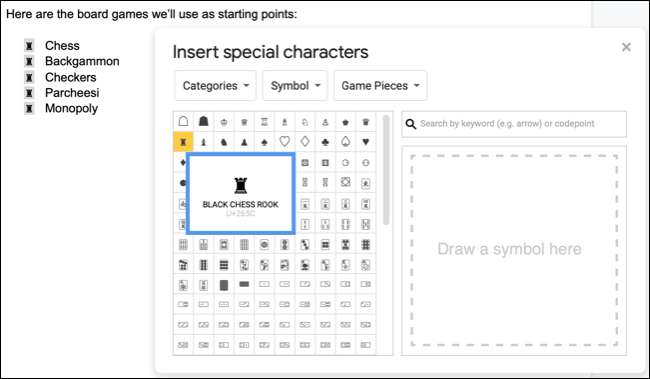
기본적으로 목록은 SubItems에 대한 표준 글 머리 기호를 사용합니다. 다중 레벨 목록 ...에
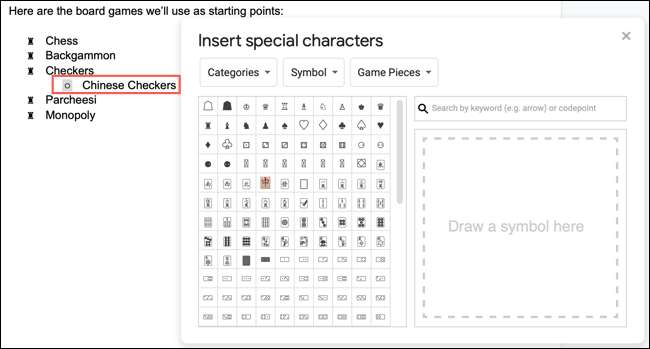
그러나 당신은 동일한 단계를 수행하여 심볼이나 소거장의 아이콘을 선택할 수도 있습니다.
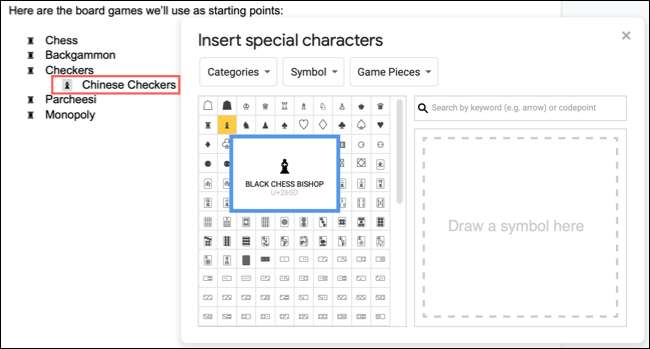
이모티콘 및 기타 기호
기본 기호와 함께 선택할 수 있습니다. 이모 피스 구두점 및 다양한 스크립트. 기호 드롭 다운 목록 에서이 옵션 중 하나를 선택한 다음 두 번째 드롭 다운 목록에서 카테고리를 선택하십시오.
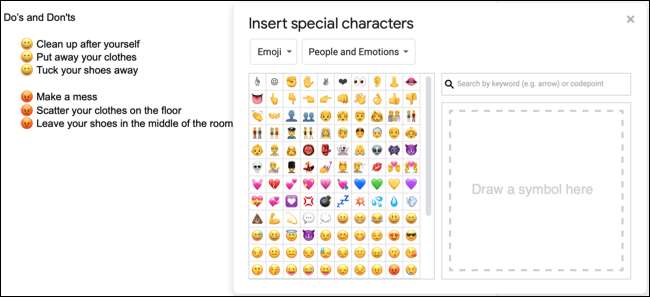
관련된: 크롬 북에 이모티콘을 입력하는 방법
최근 캐릭터
문서 전체에 여러 목록을 작성하고 동일한 기호를 사용하려는 경우 최근 문자 섹션에 표시됩니다. 이렇게하면 선택한 항목을 쉽게 재사용 할 수 있습니다.
목록에서 글 머리 기호를 마우스 오른쪽 단추로 클릭하고 "더 많은 글 머리 기호"를 선택하십시오. 특수 문자 삽입 창에서 첫 번째 드롭 다운 목록에서 "최근 문자"를 선택하십시오.
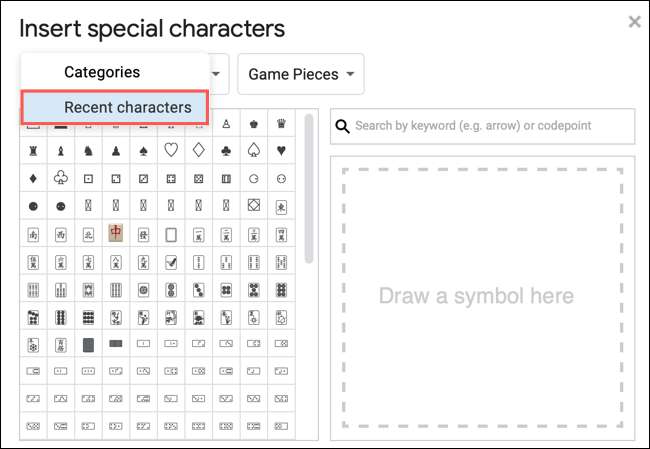
그런 다음 문서에서 사용했던 것을 볼 수 있으며 클릭하면 클릭하여 재사용 할 수 있습니다.
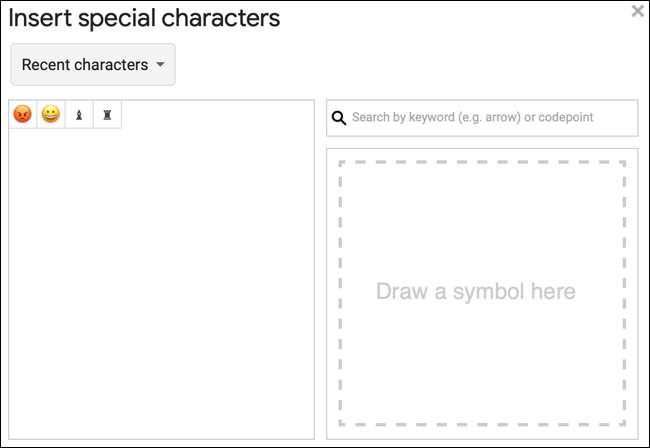
메모: 최근 문자 옵션은 사용자 정의 기호를 사용할 때까지 표시되지 않습니다.
Google 문서 문서를 가리키는 테마로 된 방법은 귀하의 목록에 맞게 사용자 정의 글 머리 기호를 사용하기위한이 편리한 팁을 기억하십시오.
관련된: Google 문서 도구에서 다중 레벨 목록을 만드는 방법







